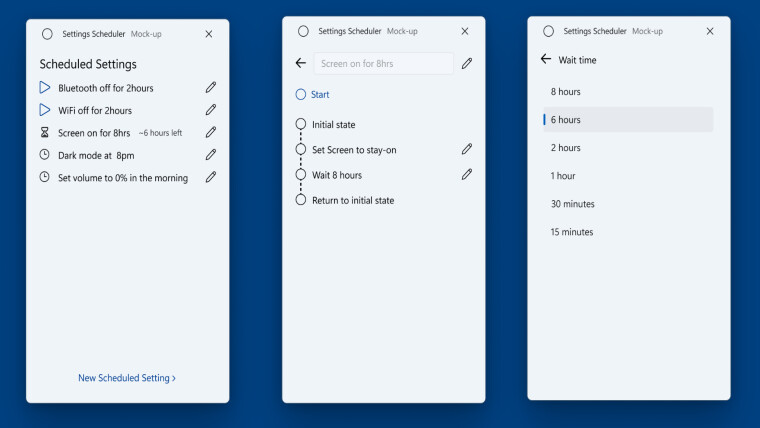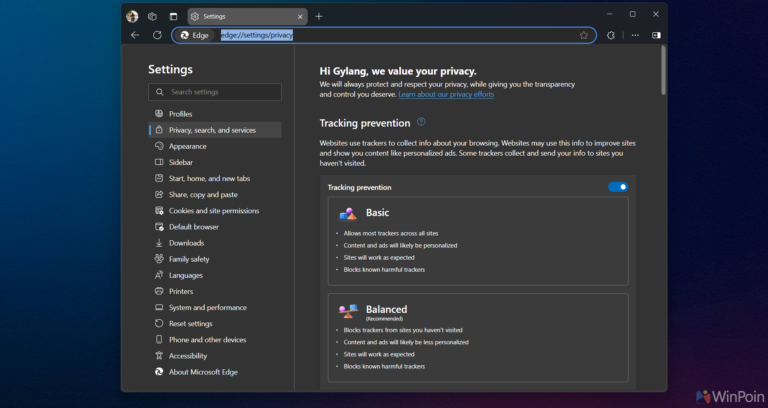Salah satu hal yang cukup menyebalkan sebagai pengguna GPU Nvidia adalah update berkala yang dapat dikatakan terlalu sering, setidaknya dalam satu bulan bahkan ada 2 kali update yang diluncurkan, untuk pengguna jaringan Wi-Fi tentunya itu bukanlah sebuah masalah, namun bagi pengguna Mobile Data itu cukup bikin boros kuota.
Lalu apakah kita dapat mengatur update driver Nvidia tersebut? misalkan mengatur untuk tidka menampilkan notifikasi udpate atau bahkan mengatur update otomatis atau tidaknya?
Jawabannya tentu saja bisa guys, kita bahkan bisa mengandalkan aplikasi bawaan yang bernama GeForce Experience yang biasanya terinstall bersamaan dengan driver tersebut. Berikut WinPoin rangkum Cara Mengatur Update Driver Nvidia Via GeForce Experience.
Langkah 1. Pertama silahkan kamu buka aplikasi GeForce Experiences.
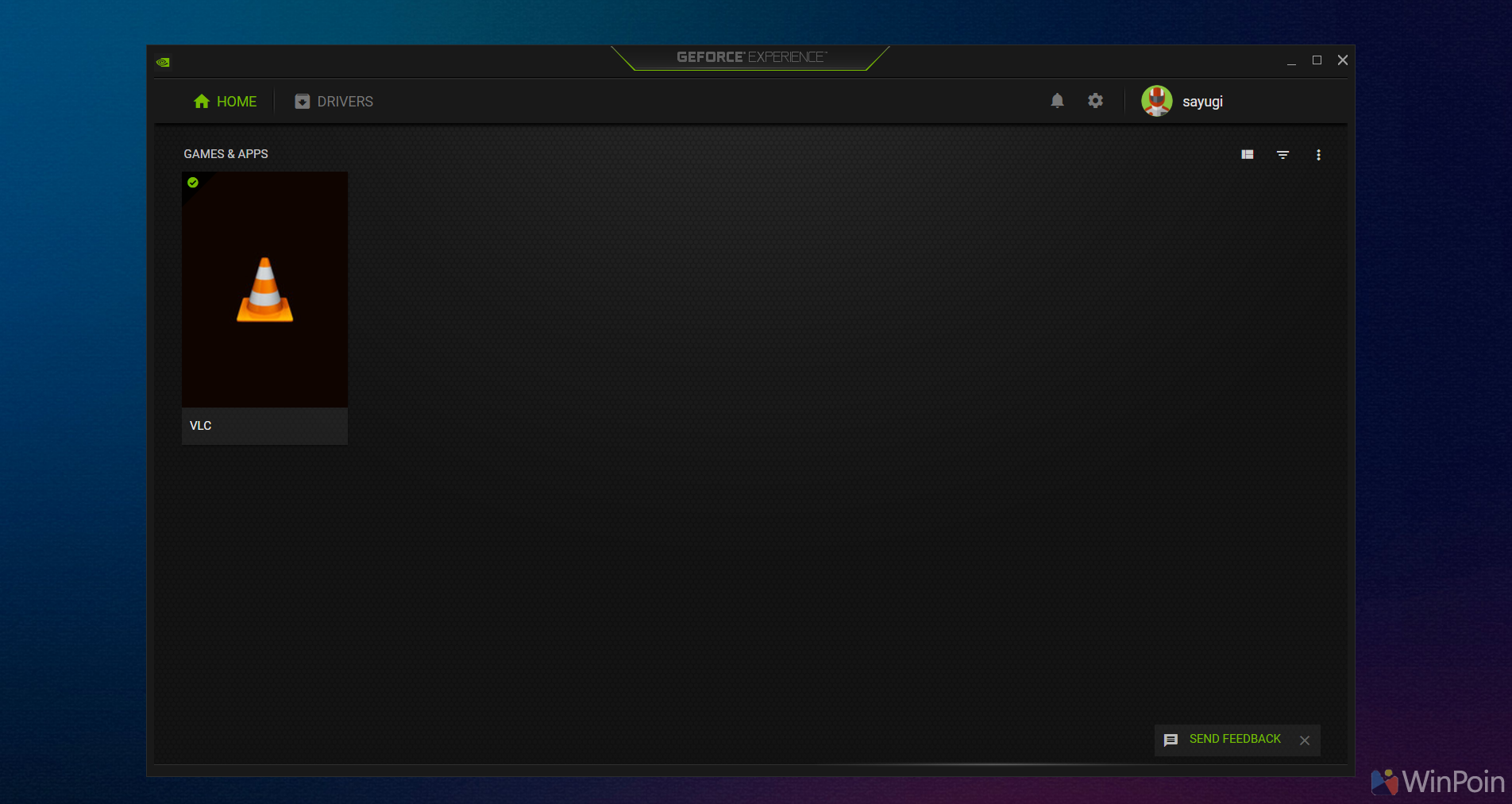
Langkah 2. Selanjutnya silahkan kamu klik icon gear untuk membuka halaman pengaturan.
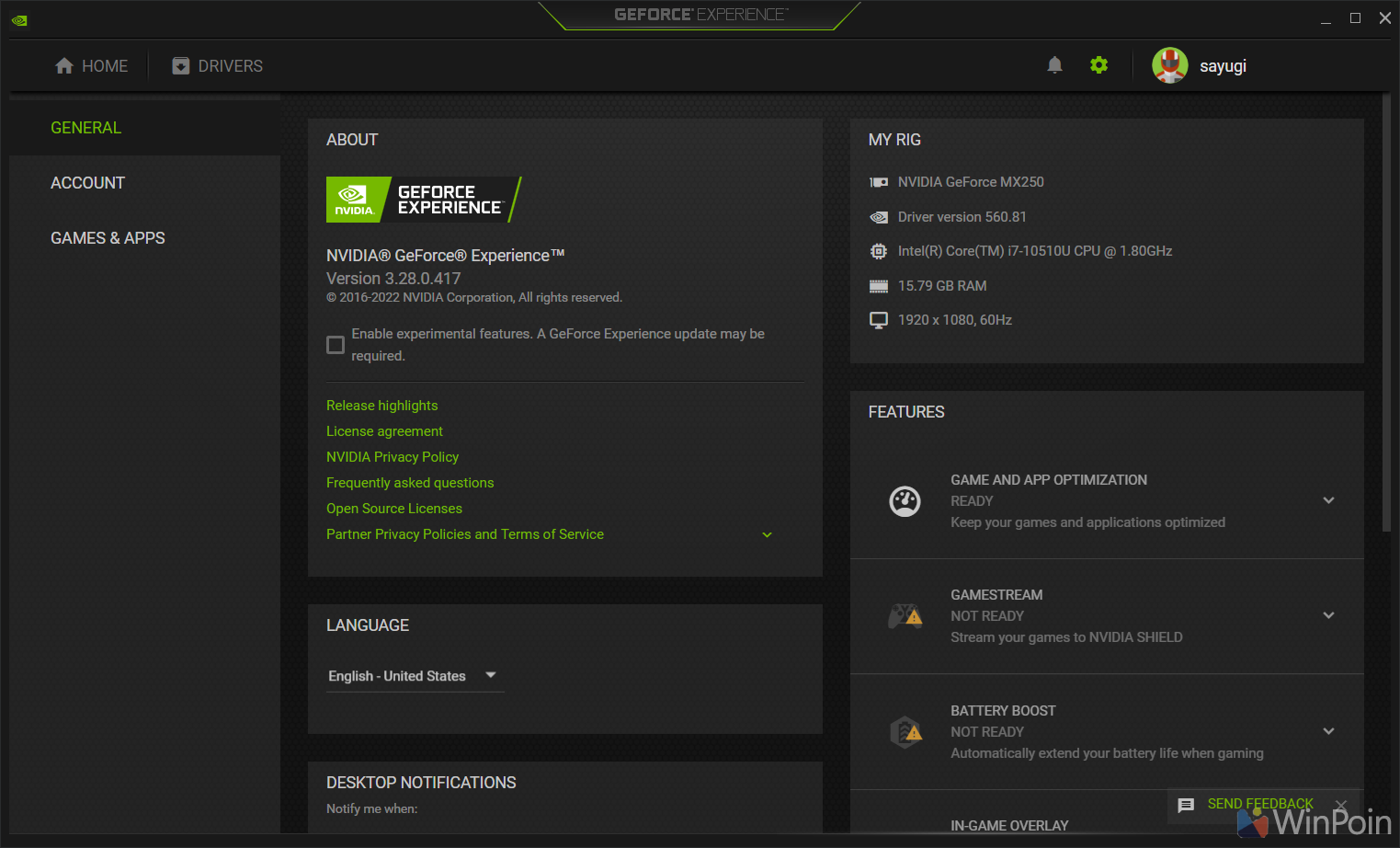
Langkah 3. Selanjutnya silahkan kamu atur pada bagian GeForce driver update is available, hilangkan ceklisnya jika kamu tidak ingin mendapatkan notifikasi update apapun jika ada pembaruan tersedia.
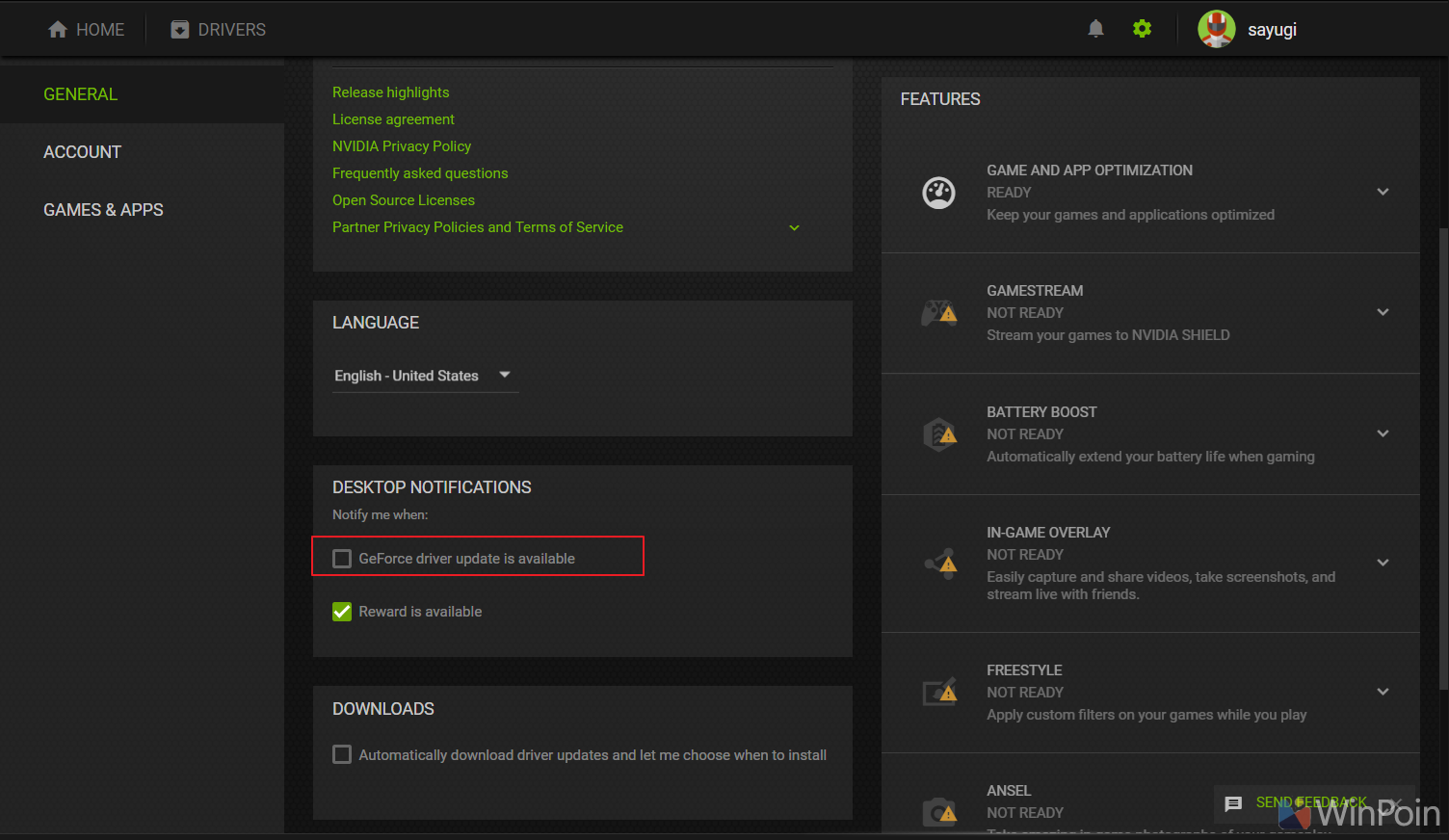
Langkah 3. Selanjutnya kamu bisa mengatur automatically download driver updates and let me choose when to install, aktifkan ceklisnya jika kamu ingin driver baru terdownload otomatis, atau hilangkan ceklisnya jika tidak.
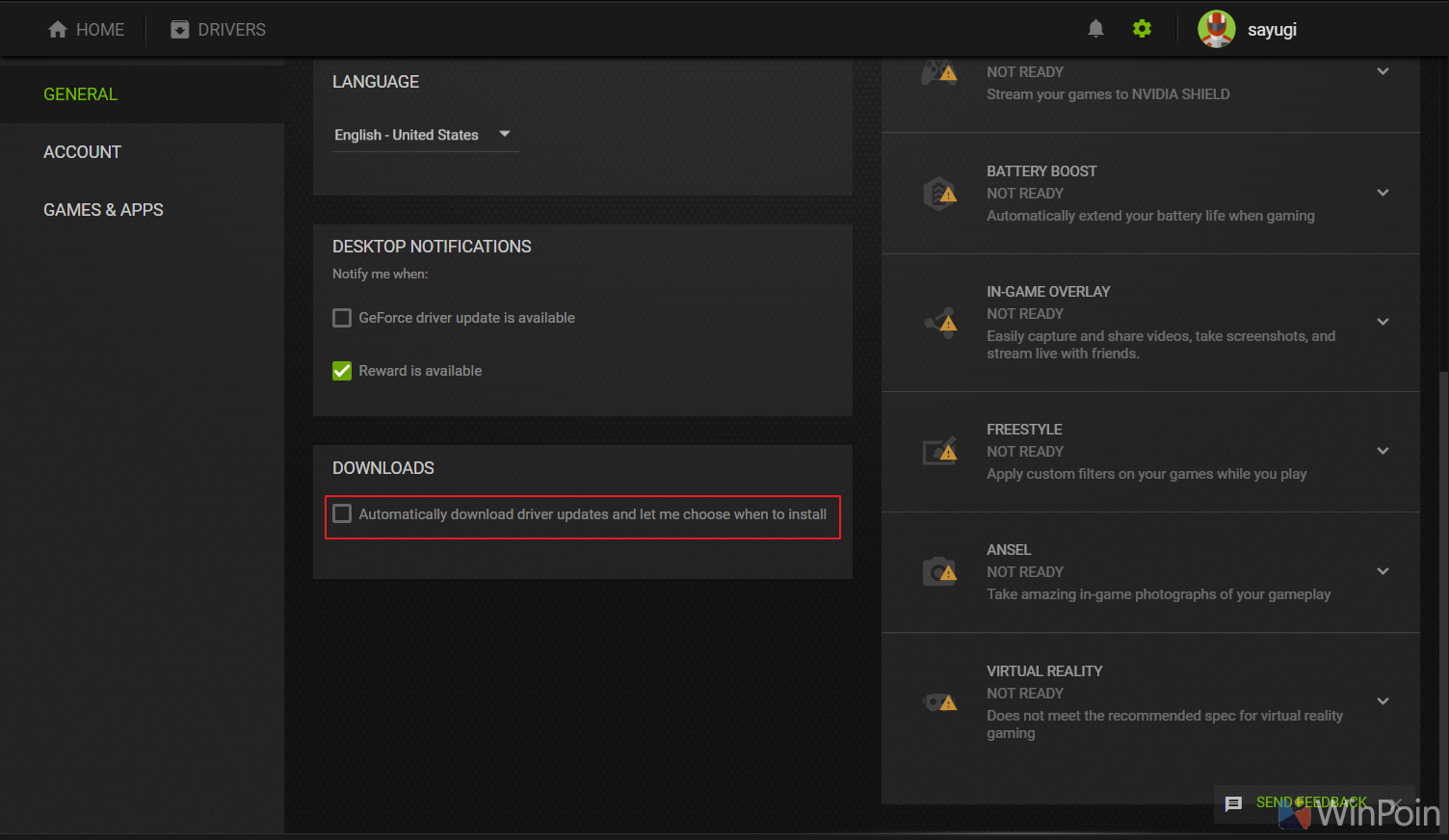
Nah bagi saya sendiri, kedua opsi tersebut saya matikan / tidak di ceklis, alasannya karena saya ingin melakukan update secara manual, bahkan saya tidak suka adanya informasi atau notifikasi update muncul di desktop terlalu sering.
Namun tentu, segera memperbarui driver adalah sebuah keharusan karena bagaimanapun driver baru membawa sejumlah peningkatan dan perbaikan pada driver yang kita gunakan. Tapi, kembali lagi, keputusan akhir ada di kamu sebagai pengguna.
Silahkan dicoba guys, semoga artikel ini bermanfaat. Terima kasih.
Catatan Penulis : WinPoin sepenuhnya bergantung pada iklan untuk tetap hidup dan menyajikan konten teknologi berkualitas secara gratis — jadi jika kamu menikmati artikel dan panduan di situs ini, mohon whitelist halaman ini di AdBlock kamu sebagai bentuk dukungan agar kami bisa terus berkembang dan berbagi insight untuk pengguna Indonesia. Kamu juga bisa mendukung kami secara langsung melalui dukungan di Saweria. Terima kasih.